剪映自动字幕教程:快速掌握上手技巧
时间:2025-06-04 16:18:15 253浏览 收藏
剪映是一款备受欢迎的视频编辑工具,用户可以通过它轻松制作短视频。本文将详细介绍如何使用剪映自动添加字幕的步骤。从启动剪映程序到导入视频素材,再到选择“识别字幕”功能,系统会自动辨识并添加字幕,用户还可以调整字幕内容和样式。这篇教程将帮助你快速掌握剪映自动添加字幕的方法,提升你的视频制作效率。
剪映是一款十分出色的视频编辑工具,许多用户都喜欢用它来制作短视频。但有不少人不知道如何让剪映自动添加字幕,那么剪映该如何自动添加字幕呢?接下来就跟着我的步骤一起看看吧。
自动添加字幕的操作步骤
1、先启动剪映程序,点击“开始创作”以创建一个新的项目;
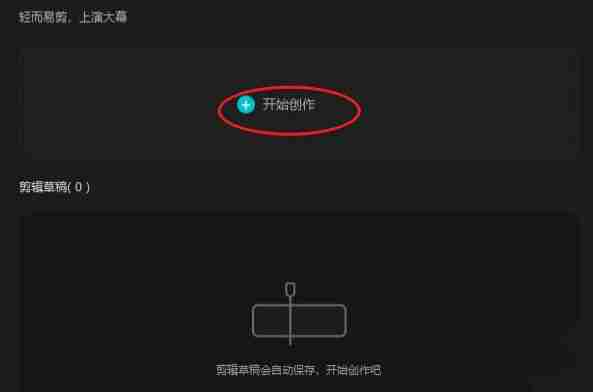
2、然后依次选择“视频——本地——导入素材”,将需要的视频文件添加进去;
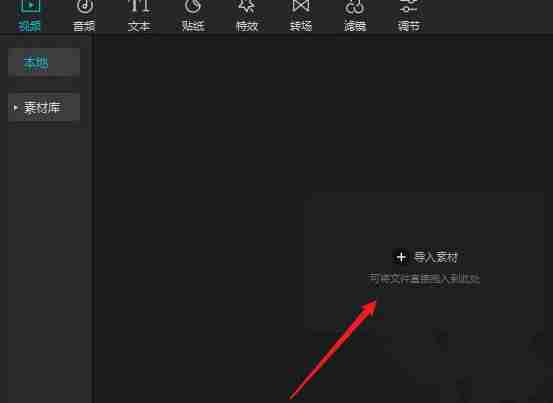
3、点击缩略图中的“+”按钮或将视频拖放到轨道上,以便开展编辑工作;
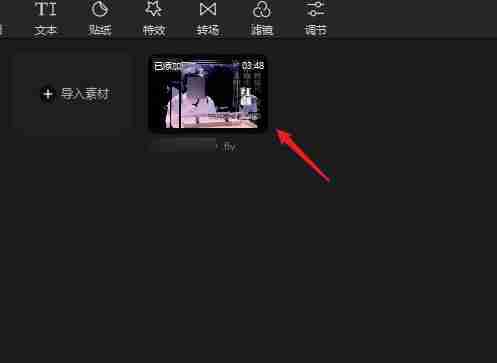
4、接着点击“文本”选项;
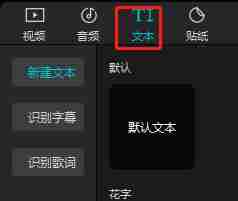
5、再选取“识别字幕”的功能;
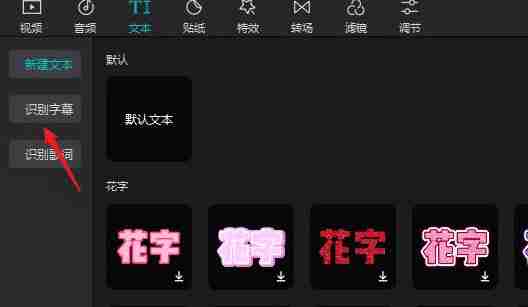
6、按下“开始识别”,系统会自动辨识视频里的原有字幕;
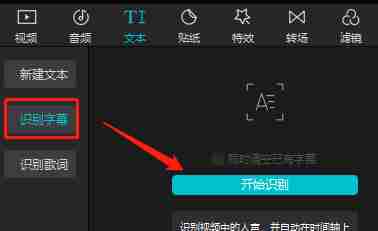
7、完成识别后,字幕内容会在视频轨道中显现出来,点击即可调整当前字幕内容;
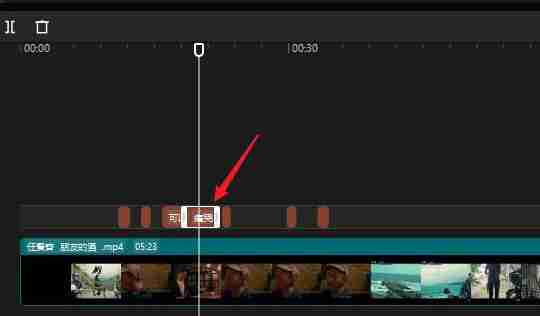
8、通过属性面板还能更改字幕样式,包括文字颜色、字体以及添加动画等效果。
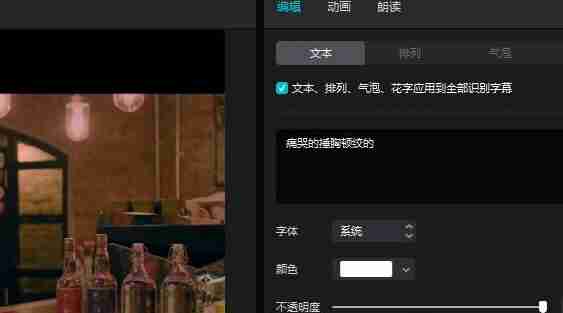
终于介绍完啦!小伙伴们,这篇关于《剪映自动字幕教程:快速掌握上手技巧》的介绍应该让你收获多多了吧!欢迎大家收藏或分享给更多需要学习的朋友吧~golang学习网公众号也会发布文章相关知识,快来关注吧!
相关阅读
更多>
-
501 收藏
-
501 收藏
-
501 收藏
-
501 收藏
-
501 收藏
最新阅读
更多>
-
367 收藏
-
254 收藏
-
288 收藏
-
144 收藏
-
433 收藏
-
310 收藏
-
163 收藏
-
378 收藏
-
153 收藏
-
171 收藏
-
175 收藏
-
244 收藏
课程推荐
更多>
-

- 前端进阶之JavaScript设计模式
- 设计模式是开发人员在软件开发过程中面临一般问题时的解决方案,代表了最佳的实践。本课程的主打内容包括JS常见设计模式以及具体应用场景,打造一站式知识长龙服务,适合有JS基础的同学学习。
- 立即学习 543次学习
-

- GO语言核心编程课程
- 本课程采用真实案例,全面具体可落地,从理论到实践,一步一步将GO核心编程技术、编程思想、底层实现融会贯通,使学习者贴近时代脉搏,做IT互联网时代的弄潮儿。
- 立即学习 516次学习
-

- 简单聊聊mysql8与网络通信
- 如有问题加微信:Le-studyg;在课程中,我们将首先介绍MySQL8的新特性,包括性能优化、安全增强、新数据类型等,帮助学生快速熟悉MySQL8的最新功能。接着,我们将深入解析MySQL的网络通信机制,包括协议、连接管理、数据传输等,让
- 立即学习 500次学习
-

- JavaScript正则表达式基础与实战
- 在任何一门编程语言中,正则表达式,都是一项重要的知识,它提供了高效的字符串匹配与捕获机制,可以极大的简化程序设计。
- 立即学习 487次学习
-

- 从零制作响应式网站—Grid布局
- 本系列教程将展示从零制作一个假想的网络科技公司官网,分为导航,轮播,关于我们,成功案例,服务流程,团队介绍,数据部分,公司动态,底部信息等内容区块。网站整体采用CSSGrid布局,支持响应式,有流畅过渡和展现动画。
- 立即学习 485次学习
